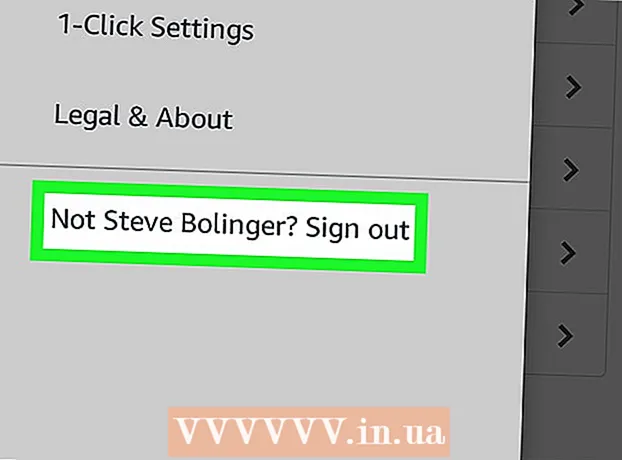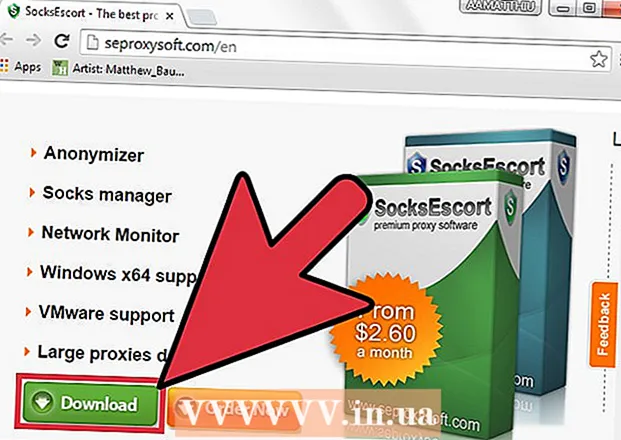Autora:
Carl Weaver
Data De La Creació:
26 Febrer 2021
Data D’Actualització:
1 Juliol 2024

Content
- Passos
- Mètode 1 de 5: trobar un lloc
- Mètode 2 de 5: trobar rutes
- Mètode 3 de 5: cerqueu empreses properes
- Mètode 4 de 5: obtenció d'informació del carrer
- Mètode 5 de 5: utilitzar el mode Street View
- Consells
Google Maps és una eina increïblement pràctica que us permet trobar el camí del punt A al punt B, independentment de la distància entre ells: a poca distància a peu o en extrems oposats del món. Però el millor d’aquesta eina és que és completament gratuït. És molt fàcil aprendre a utilitzar-lo; amb una mica de pràctica, no us perdreu mai més.
Passos
Hi ha dues versions de Google Maps: per a ordinadors i per a mòbils. Podeu accedir a Google Maps des del vostre ordinador si introduïu google.com/maps al navegador. Podeu descarregar una aplicació gratuïta per treballar amb Google Maps al telèfon o a la tauleta i la majoria de dispositius Android normalment tenen aquesta aplicació ja instal·lada.
Mètode 1 de 5: trobar un lloc
 1 Introduïu l'adreça a la barra de cerca. Quan obriu Google Maps, veureu un mapa i una línia de text a la part superior de la pantalla. Si el dispositiu pot determinar la vostra ubicació actual, veureu un mapa de la vostra ubicació i de la zona circumdant.Per trobar l’adreça que desitgeu, només cal que l’introduïu al camp de text; feu-ho amb el màxim detall possible per evitar errors i, a continuació, premeu la tecla "Retorn" o la icona de la lupa.
1 Introduïu l'adreça a la barra de cerca. Quan obriu Google Maps, veureu un mapa i una línia de text a la part superior de la pantalla. Si el dispositiu pot determinar la vostra ubicació actual, veureu un mapa de la vostra ubicació i de la zona circumdant.Per trobar l’adreça que desitgeu, només cal que l’introduïu al camp de text; feu-ho amb el màxim detall possible per evitar errors i, a continuació, premeu la tecla "Retorn" o la icona de la lupa. - Per exemple, si voleu trobar l'adreça 13 Tverskaya str., Moscou, haureu d'especificar-la exactament a la barra de cerca: 13, carrer Tverskaya, Moscou... Si voleu, fins i tot podeu afegir un índex (si ho sabeu), però més sovint podeu prescindir-ne.
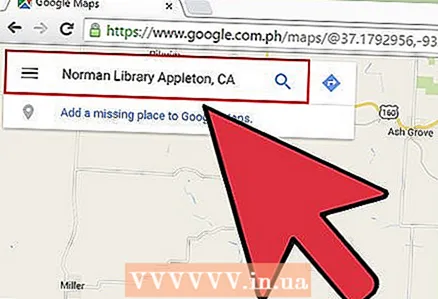 2 Introduïu el nom del lloc. Si el lloc que esteu cercant té un nom (per exemple, és una institució pública, un punt de referència o algun tipus d’institució), normalment no cal incloure la seva adreça completa. Només cal que especifiqueu el nom (si no recordeu el nom exacte, com a mínim aproximadament) i premeu la tecla "Retorn" o la icona de la lupa. També podeu afegir el nom de la ciutat, la regió i el país si necessiteu un resultat de cerca més específic.
2 Introduïu el nom del lloc. Si el lloc que esteu cercant té un nom (per exemple, és una institució pública, un punt de referència o algun tipus d’institució), normalment no cal incloure la seva adreça completa. Només cal que especifiqueu el nom (si no recordeu el nom exacte, com a mínim aproximadament) i premeu la tecla "Retorn" o la icona de la lupa. També podeu afegir el nom de la ciutat, la regió i el país si necessiteu un resultat de cerca més específic. - Per exemple, si voleu cercar una biblioteca local, especifiqueu alguna cosa així Biblioteca Estatal de Rússia, Moscou.
 3 Utilitzeu termes de cerca generals per trobar diversos llocs diferents. De vegades és possible que no sàpiga exactament cap a on anar, ja que pot haver-hi diverses opcions (per exemple, si voleu anar a una cafeteria). En aquest cas, heu d'especificar alguns criteris generals de cerca a la línia de prova. També podeu especificar una ciutat o una regió si cerqueu una regió específica.
3 Utilitzeu termes de cerca generals per trobar diversos llocs diferents. De vegades és possible que no sàpiga exactament cap a on anar, ja que pot haver-hi diverses opcions (per exemple, si voleu anar a una cafeteria). En aquest cas, heu d'especificar alguns criteris generals de cerca a la línia de prova. També podeu especificar una ciutat o una regió si cerqueu una regió específica. - Per exemple, si heu de reparar un cotxe, podeu introduir alguna cosa així Taller de reparacions de cotxes, Moscou.
 4 Amplieu i reduïu el mapa mentre visualitzeu els resultats. Tots els resultats de la cerca trobats es marcaran amb punts al mapa. Si hi ha massa opcions, podeu ampliar la imatge configurant el mapa a la zona desitjada. Si la vostra cerca no va donar cap resultat, o només un resultat, probablement hauríeu de reduir la imatge per obtenir resultats per a una àrea més àmplia. Per això:
4 Amplieu i reduïu el mapa mentre visualitzeu els resultats. Tots els resultats de la cerca trobats es marcaran amb punts al mapa. Si hi ha massa opcions, podeu ampliar la imatge configurant el mapa a la zona desitjada. Si la vostra cerca no va donar cap resultat, o només un resultat, probablement hauríeu de reduir la imatge per obtenir resultats per a una àrea més àmplia. Per això: - Navegador: Utilitzeu els botons +/- a la part inferior de la pantalla o feu rodar la roda del ratolí.
- Aplicació mòbil: Amplieu i reduïu amb dos dits: unir els dits (pessigar) reduirà la imatge, mentre que estireu els dits (el contrari de pessigar) s’aproparà al mapa.
 5 Feu clic al resultat per obtenir més informació. Si heu rebut diversos resultats, podeu fer clic a qualsevol dels punts marcats al mapa: veureu informació més detallada sobre aquest lloc. En funció de l'objecte en concret que vegeu, es pot mostrar la informació següent:
5 Feu clic al resultat per obtenir més informació. Si heu rebut diversos resultats, podeu fer clic a qualsevol dels punts marcats al mapa: veureu informació més detallada sobre aquest lloc. En funció de l'objecte en concret que vegeu, es pot mostrar la informació següent: - Hores de feina
- Ressenyes
- Enllaços a llocs oficials
- Fotos del lloc
Mètode 2 de 5: trobar rutes
 1 Troba el teu destí. Una de les funcions més útils de Google Maps és la possibilitat d’obtenir instruccions detallades pas a pas sobre com arribar a una ubicació. Per obtenir indicacions, heu de trobar el lloc on voleu anar. Això es pot fer ja sigui pel nom del lloc o per l'adreça; la secció anterior descriu detalladament com fer-ho.
1 Troba el teu destí. Una de les funcions més útils de Google Maps és la possibilitat d’obtenir instruccions detallades pas a pas sobre com arribar a una ubicació. Per obtenir indicacions, heu de trobar el lloc on voleu anar. Això es pot fer ja sigui pel nom del lloc o per l'adreça; la secció anterior descriu detalladament com fer-ho.  2 Feu clic a "Com arribar-hi"’. Quan trobeu la ubicació que desitgeu, mireu el tauler d'informació que apareix i feu clic al botó Obtén indicacions; sembla un cartell amb una fletxa de direcció que apunta a la dreta.
2 Feu clic a "Com arribar-hi"’. Quan trobeu la ubicació que desitgeu, mireu el tauler d'informació que apareix i feu clic al botó Obtén indicacions; sembla un cartell amb una fletxa de direcció que apunta a la dreta. - Aplicació mòbil: Si feu servir un dispositiu mòbil, només cal que feu clic a la icona del cotxe a la part inferior dreta de la pantalla, sota la qual s’escriu l’hora (per exemple, 10 minuts, 1 hora i 30 minuts, etc.).
 3 Indiqueu la vostra posició actual si cal. Si un ordinador o un dispositiu mòbil pot determinar la vostra ubicació actual, Google Maps us mostrarà automàticament les indicacions des de la destinació seleccionada. En cas contrari, haureu d’introduir la vostra ubicació actual al quadre de text situat al costat de la vostra destinació.
3 Indiqueu la vostra posició actual si cal. Si un ordinador o un dispositiu mòbil pot determinar la vostra ubicació actual, Google Maps us mostrarà automàticament les indicacions des de la destinació seleccionada. En cas contrari, haureu d’introduir la vostra ubicació actual al quadre de text situat al costat de la vostra destinació.  4 Si hi ha diverses opcions de ruta, trieu la que més us agradi. Sovint Google Maps ofereix diverses rutes, i per a cadascuna d’elles s’indica un temps aproximat de viatge, així com una breu descripció (per exemple, "a través de la carretera Dmitrovskoe"). Trieu la ruta més atractiva de la llista. Pot ser que sigui la ruta més curta o la que evita les autopistes o alguna cosa més.
4 Si hi ha diverses opcions de ruta, trieu la que més us agradi. Sovint Google Maps ofereix diverses rutes, i per a cadascuna d’elles s’indica un temps aproximat de viatge, així com una breu descripció (per exemple, "a través de la carretera Dmitrovskoe"). Trieu la ruta més atractiva de la llista. Pot ser que sigui la ruta més curta o la que evita les autopistes o alguna cosa més.  5 Reviseu la vostra ruta. Per veure la ruta seleccionada, necessitareu:
5 Reviseu la vostra ruta. Per veure la ruta seleccionada, necessitareu: - Navegador: Seleccioneu la ruta desitjada de la llista i feu clic a Pas a pas per veure'n els detalls. Podeu fer clic a cadascun dels elements per veure detalladament en quines direccions us heu de moure. Podeu utilitzar el botó de la impressora a la part superior de la pàgina per imprimir instruccions detallades.
- Aplicació mòbil: Feu clic a "Inicia la navegació" per a la ruta que us interessi. Google Maps començarà a donar-vos instruccions sobre quin camí heu de seguir en temps real. Dit d’una altra manera, quan arribeu a un lloc determinat, l’aplicació us donarà consells cap a on dirigir-vos. En qualsevol àrea, podeu fer clic a la pestanya que hi ha a la part inferior de la pantalla per veure una llista completa d’indicacions.
 6 Canvieu entre modes de transport a la part superior. De manera predeterminada, Google Maps tria indicacions de conducció, però també podeu obtenir altres opcions de viatge. Un cop hàgiu seleccionat el punt de partida i la destinació, utilitzeu les petites icones de la part superior de la pantalla per canviar entre els diferents modes de viatge. Les següents opcions estaran disponibles:
6 Canvieu entre modes de transport a la part superior. De manera predeterminada, Google Maps tria indicacions de conducció, però també podeu obtenir altres opcions de viatge. Un cop hàgiu seleccionat el punt de partida i la destinació, utilitzeu les petites icones de la part superior de la pantalla per canviar entre els diferents modes de viatge. Les següents opcions estaran disponibles: - Automòbil
- Transport públic (icona del tren)
- A peu
- En bicicleta
- En avió (només navegador de llarga distància)
Mètode 3 de 5: cerqueu empreses properes
 1 Seleccioneu l'àrea on voleu trobar una empresa. La funció de cerca d’empreses i establiments pot ser útil si necessiteu conèixer la ubicació de centres comercials, cafeteries o altres establiments. Utilitzar aquesta funció de Google Maps és senzill; només cal que introduïu el tipus d’empresa que busqueu a la barra de cerca (per descomptat, podeu introduir un nom o una adreça concrets).
1 Seleccioneu l'àrea on voleu trobar una empresa. La funció de cerca d’empreses i establiments pot ser útil si necessiteu conèixer la ubicació de centres comercials, cafeteries o altres establiments. Utilitzar aquesta funció de Google Maps és senzill; només cal que introduïu el tipus d’empresa que busqueu a la barra de cerca (per descomptat, podeu introduir un nom o una adreça concrets).  2 Feu clic a Següent’. Quan seleccioneu la ubicació desitjada i hi feu clic, apareixerà un tauler d'informació estàndard. Cerqueu el botó d'aquest tauler que diu "A prop" (es troba sota el camp blau amb informació sobre l'objecte).
2 Feu clic a Següent’. Quan seleccioneu la ubicació desitjada i hi feu clic, apareixerà un tauler d'informació estàndard. Cerqueu el botó d'aquest tauler que diu "A prop" (es troba sota el camp blau amb informació sobre l'objecte). - Aplicació mòbil: A l'aplicació mòbil, en lloc del botó "A prop", haureu de fer clic al mapa una vegada per desseleccionar la ubicació actual. Qualsevol cerca posterior es farà a la zona que es mostra a la pantalla.
 3 Introduïu l’empresa que esteu cercant. Ara tot el que heu de fer és indicar el que esteu buscant. Sempre que sigui possible, utilitzeu el plural de consultes (per exemple, "restaurants", "perruqueries", etc.).
3 Introduïu l’empresa que esteu cercant. Ara tot el que heu de fer és indicar el que esteu buscant. Sempre que sigui possible, utilitzeu el plural de consultes (per exemple, "restaurants", "perruqueries", etc.). - Aplicació mòbil: Després de col·locar la vostra ubicació al centre del mapa, esborreu el nom de la ubicació a la barra de cerca i introduïu la vostra consulta.
Mètode 4 de 5: obtenció d'informació del carrer
 1 Utilitzeu la funció "Trànsit" per veure la situació del trànsit. Amb Google Maps, podeu obtenir informació actualitzada sobre la situació del trànsit. La visualització del trànsit mostra els carrers que no tenen embussos en verd, els carrers amb trànsit moderat en groc i els carrers amb trànsit intens en vermell.
1 Utilitzeu la funció "Trànsit" per veure la situació del trànsit. Amb Google Maps, podeu obtenir informació actualitzada sobre la situació del trànsit. La visualització del trànsit mostra els carrers que no tenen embussos en verd, els carrers amb trànsit moderat en groc i els carrers amb trànsit intens en vermell. - Navegador: Assegureu-vos que no heu seleccionat cap ubicació, feu clic a l'element del menú "Trànsit" a la barra de cerca.
- Aplicació mòbil: Feu clic a la petita pestanya de la part inferior esquerra i llisqueu cap a l'esquerra. Seleccioneu l'opció "Trànsit" de la llista que apareix.
 2 Utilitzeu la funció Transport per veure totes les línies de transport. Aquesta funció mostra tot el transport públic al mapa, inclosos els autobusos, els trens i els tramvies. A continuació s’explica com activar-lo:
2 Utilitzeu la funció Transport per veure totes les línies de transport. Aquesta funció mostra tot el transport públic al mapa, inclosos els autobusos, els trens i els tramvies. A continuació s’explica com activar-lo: - Navegador: Assegureu-vos que no teniu cap ubicació seleccionada fent clic a l’element del menú "Transport" a la barra de cerca.
- Aplicació mòbil: Feu clic a la petita pestanya de la part inferior de la pantalla de l'esquerra i llisqueu cap a l'esquerra. Seleccioneu l'opció "Transport" a la llista que apareix.
 3 Utilitzeu la funció Ciclisme per veure camins i camins per a bicicletes. Aquesta característica mostra carrils bici i infraestructures similars. El verd fosc marca els senders, els camins per a bicicletes de color verd clar, les línies de punts marquen carreteres aptes per a les bicicletes i el marró marca els senders de bicicleta de terra. A continuació s’explica com activar la funció Ciclisme:
3 Utilitzeu la funció Ciclisme per veure camins i camins per a bicicletes. Aquesta característica mostra carrils bici i infraestructures similars. El verd fosc marca els senders, els camins per a bicicletes de color verd clar, les línies de punts marquen carreteres aptes per a les bicicletes i el marró marca els senders de bicicleta de terra. A continuació s’explica com activar la funció Ciclisme: - Navegador: Assegureu-vos que no teniu un seient seleccionat fent clic a l’element del menú "Bicicleta" a la barra de cerca.
- Aplicació mòbil: Feu clic a la petita pestanya de la part inferior de la pantalla de l'esquerra i llisqueu cap a l'esquerra. Seleccioneu l'opció "Bicicleta" a la llista que apareix.
Mètode 5 de 5: utilitzar el mode Street View
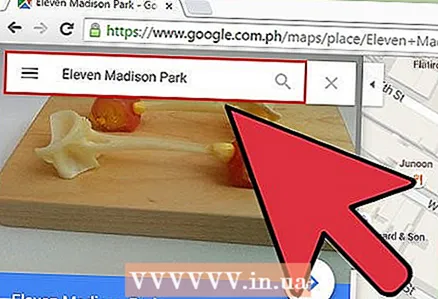 1 Cerqueu la vostra ubicació. Street View a Google Maps us permet veure l’aspecte dels carrers a la vida real. Fins i tot podeu navegar en aquest mode, exactament igual que si anéssiu pel carrer. Per entrar al mode Street View, aneu a la ubicació desitjada al mapa que vulgueu veure (podeu proporcionar una adreça o un nom de lloc exactes).
1 Cerqueu la vostra ubicació. Street View a Google Maps us permet veure l’aspecte dels carrers a la vida real. Fins i tot podeu navegar en aquest mode, exactament igual que si anéssiu pel carrer. Per entrar al mode Street View, aneu a la ubicació desitjada al mapa que vulgueu veure (podeu proporcionar una adreça o un nom de lloc exactes).  2 Feu clic a Street View. Un cop trobeu la ubicació que desitgeu, apareixerà un tauler amb informació sobre la mateixa. Feu clic a "Street View": aquest botó sembla una foto de la ubicació seleccionada amb una fletxa rodona a la part inferior esquerra.
2 Feu clic a Street View. Un cop trobeu la ubicació que desitgeu, apareixerà un tauler amb informació sobre la mateixa. Feu clic a "Street View": aquest botó sembla una foto de la ubicació seleccionada amb una fletxa rodona a la part inferior esquerra. - Aplicació mòbil: Primer feu clic a la pestanya de la part inferior de la pantalla (no al botó de viatge) i, a continuació, feu clic al botó de Street View.
 3 Mireu al voltant i moveu-vos per diversió. Mentre estigueu al carrer, podeu veure el vostre entorn i fins i tot moure’s com si estiguéssiu al carrer i passejant pel mateix. És molt senzill:
3 Mireu al voltant i moveu-vos per diversió. Mentre estigueu al carrer, podeu veure el vostre entorn i fins i tot moure’s com si estiguéssiu al carrer i passejant pel mateix. És molt senzill: - Navegador: Per mirar al seu voltant, manteniu premut el botó esquerre del ratolí mentre us moveu pels carrers. Per ampliar i reduir la imatge, utilitzeu la roda del ratolí o els botons +/- de la part inferior dreta. Per moure-us, feu doble clic a la direcció que vulgueu "anar" i espereu que es carregui la pantalla següent.
- Aplicació mòbil: Per mirar al voltant, toqueu la pantalla i feu lliscar el dit cap a la direcció que vulgueu. Per reduir la imatge, pessigueu dos dits (com un pessic) i, per apropar-vos, feu el contrari. Per navegar pel carrer, feu doble clic a la direcció que vulgueu i espereu a que es carregui la pantalla següent.
Consells
- Si teniu alguna pregunta o problema que no es tracta en aquest article, podeu visitar la pàgina d'assistència oficial de Google Maps per obtenir respostes a les vostres preguntes.
- Si us interessen les imatges de satèl·lit, els mapes 3D i una imatge més "natural" de la Terra, proveu Google Earth, que és similar a Google Maps, que és menys pràctic, però més intuïtiu.